Office365
Получение Client ID и Key
Для Office 365 необходимо указать в
настройках
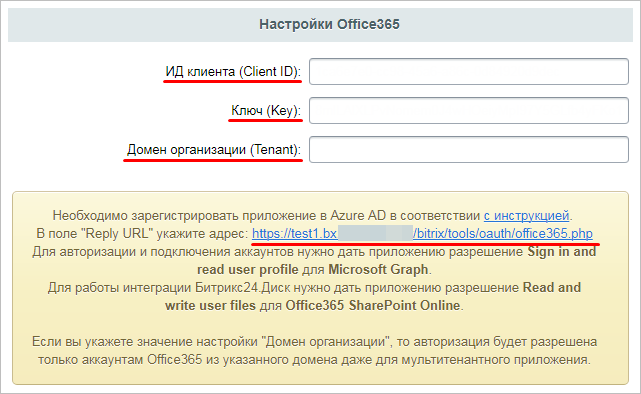 модуля Социальные сервисы (Настройки > Настройки продукта > Настройки модулей > Социальные сервисы) параметры ИД клиента (Client ID) и Ключ (Key).
модуля Социальные сервисы (Настройки > Настройки продукта > Настройки модулей > Социальные сервисы) параметры ИД клиента (Client ID) и Ключ (Key).
Для этого необходимо:
- В Центре администрирования Azure Active Directory перейти в раздел
Все службы
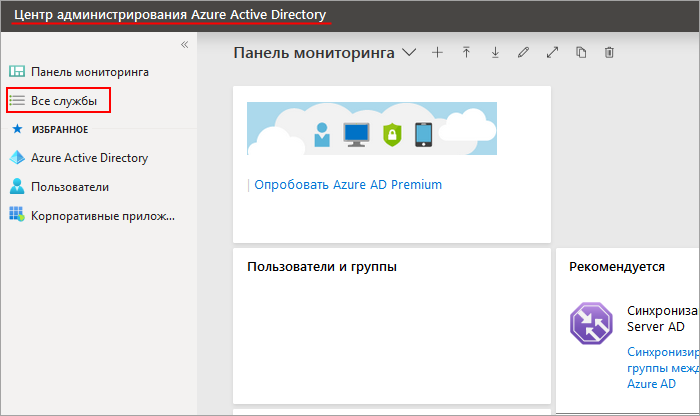 (потребуется рабочая учетная запись Майкрософт - xxxx@xxxx.onmicrosoft.com, простой логин LiveID не подходит), выбрать раздел
Регистрация приложений
(потребуется рабочая учетная запись Майкрософт - xxxx@xxxx.onmicrosoft.com, простой логин LiveID не подходит), выбрать раздел
Регистрация приложений
 перейти по кнопке Новая регистрация:
перейти по кнопке Новая регистрация:
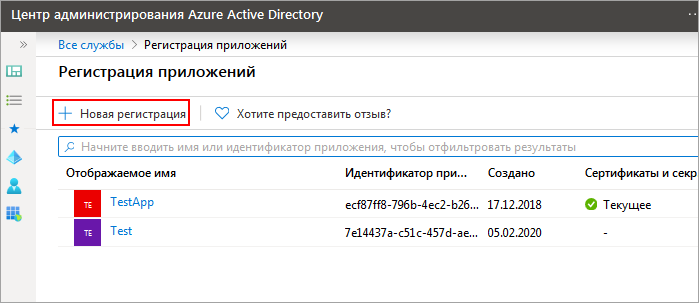
- При
регистрации приложения
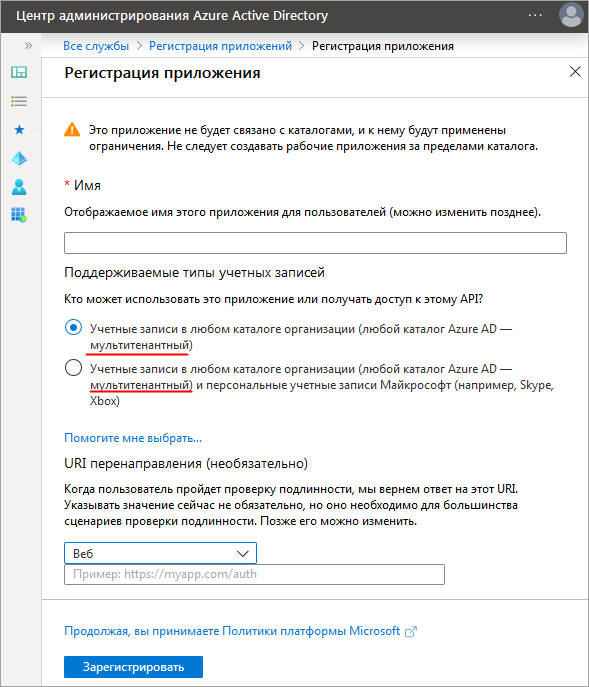 нужно задать отображаемое имя и поддерживаемые типы учетных записей.
нужно задать отображаемое имя и поддерживаемые типы учетных записей.
Важно! Регистрируемое приложение должно быть мультитенантным Мультитенантность - элемент архитектуры программного обеспечения, где единый экземпляр приложения обслуживает множество организаций-клиентов. Подробнее... .В поле URI перенаправления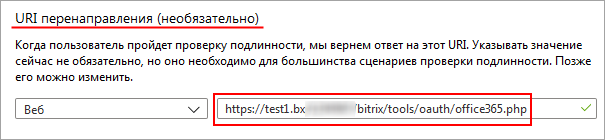 задайте тот адрес, который прописан в настройках модуля Социальные сервисы. Некоторые параметры можно будет изменить впоследствии.
задайте тот адрес, который прописан в настройках модуля Социальные сервисы. Некоторые параметры можно будет изменить впоследствии. - В настройках приложения выбираем раздел
Разрешения API
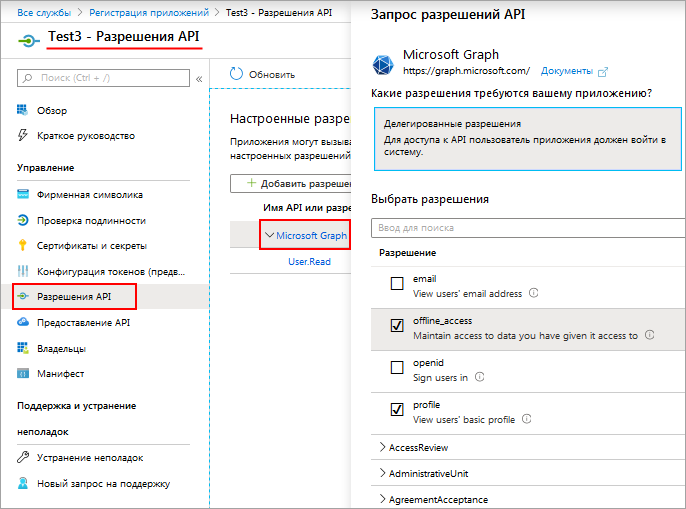 и выбираем нужные для вашего приложения разрешения.
и выбираем нужные для вашего приложения разрешения.
Например, для входа понадобится разрешение profile, а для офлайн-доступа - offline-access.
А для корректной интеграции с Битрикс24.Диск и работы Битрикс24.Документы, приложению нужны разрешения:
- в Microsoft Graph -
Files.ReadWrite.All
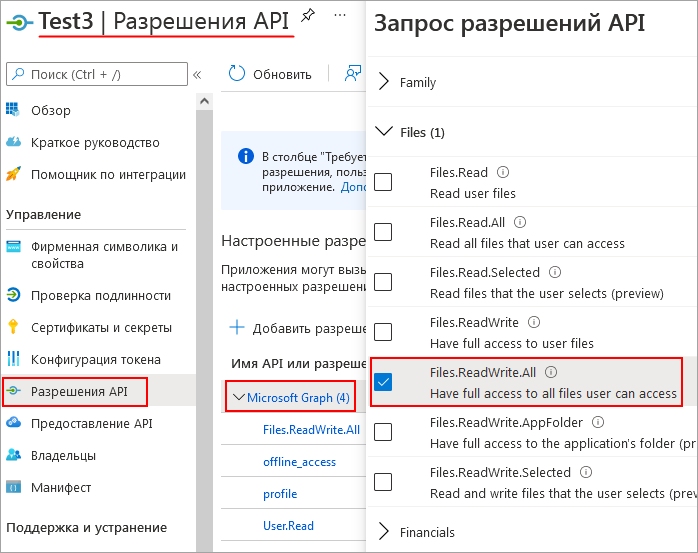
- в SharePoint -
чтение и запись файлов пользователей
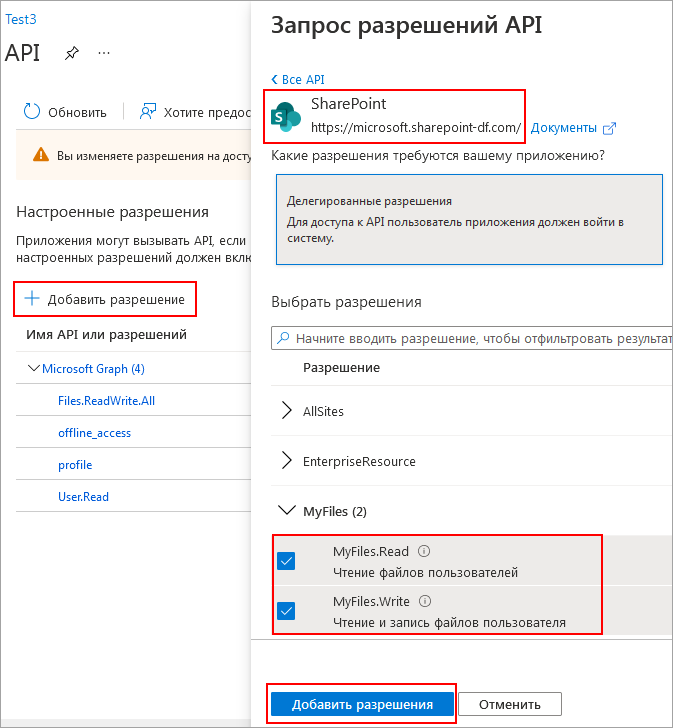 .
.
- в Microsoft Graph -
Files.ReadWrite.All
- Далее в настройках приложения выбираем раздел Сертификаты и секреты, нажимаем кнопку +Новый секрет клиента, заполняем Описание , назначаем срок действия ключа и нажимаем кнопку
Добавить
 .
.
После добавления ключа, сам ключ появится в графе Значение
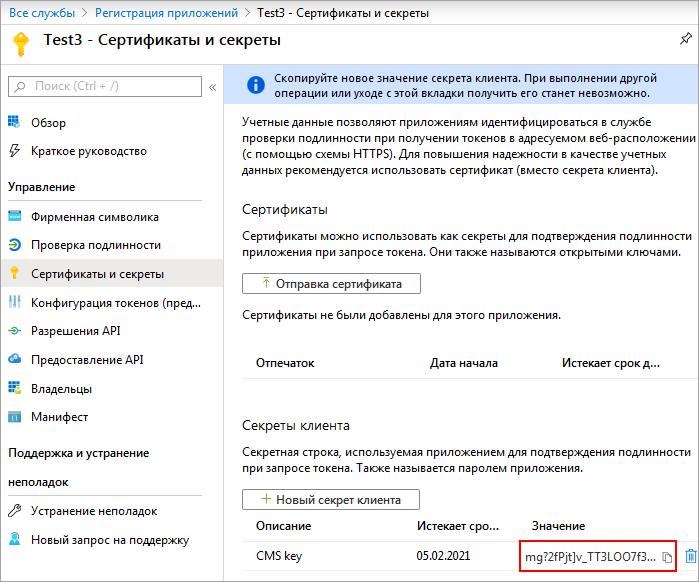 .
.
Значение ключа вводится в поле Ключ (Key) в разделе Социальные сервисы - Office365 продукта «1С-Битрикс» (Настройки > Настройки продукта > Настройки модулей > Социальные сервисы) - в примере: mg?2fPjt]v_TT3LOO7f3oK/bQaEu=wOs
Важно! Значение создаваемого ключа показывается только один раз, если вы не скопируете значение ключа и перейдете в другой раздел, то придется создавать ключ заново. - Значение поля ИД клиента (Client ID) для приложения можно взять в разделе
Обзор
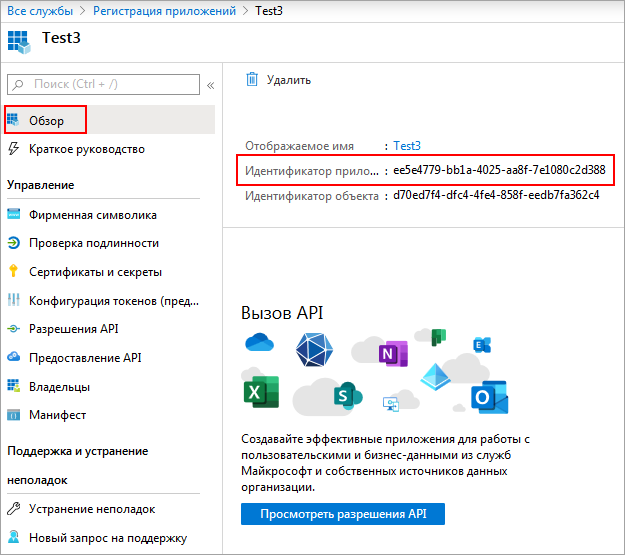 .
. - Поле Домен организации (Tenant) - необязательное, представляет собой возможность ограничения на стороне портала для редактирования документов "только для своих" - тех, кто состоит в компании рабочей учетной записи. Также такое ограничение владелец тенанта может сделать еще и на стороне Office365.
Рабочий аккаунт Office365, как правило, имеет вид
user@company.onmicrosoft.com, где:user- имя пользователя, аcompany- название компании в бизнес-аккаунте Office365.Таким образом, Домен организации (Tenant) в нашем случае будет
company.onmicrosoft.com.
Многофакторная идентификация
Многофакторная идентификация Azure (MFA) помогает защитить доступ к данным и приложениям. В Azure Active Directory её возможности доступны для защиты учетных записей глобальных администраторов, а в Microsoft 365 Бизнес можно полнофункционально использовать MFA с применением политик условного доступа, чтобы требовать многофакторную проверку подлинности.
Развертывание Многофакторной идентификации Azure (Azure MFA) для приложений подробно описано в документации Microsoft.
Для отправки комментария воспользуйтесь расположенной в правом нижнем углу окна браузера кнопкой:

Для работы с документами
Для функционала работы с документами через Office365 нужно:
- Авторизоваться или завести рабочую учетную запись Office365 С апреля 2020 г. облачное приложение Office365 для работы онлайн с Word, Excel, PowerPoint и др. называется Microsoft 365. В курсе эти два названия используются равнозначно. (xxxx@xxxx.onmicrosoft.com) с подпиской Office365 для Бизнеса.
- Включить возможность делиться файлами. Для этого открыть Центр администрирования SharePoint, развернуть Политики, выбрать Общий доступ и установить
разрешения
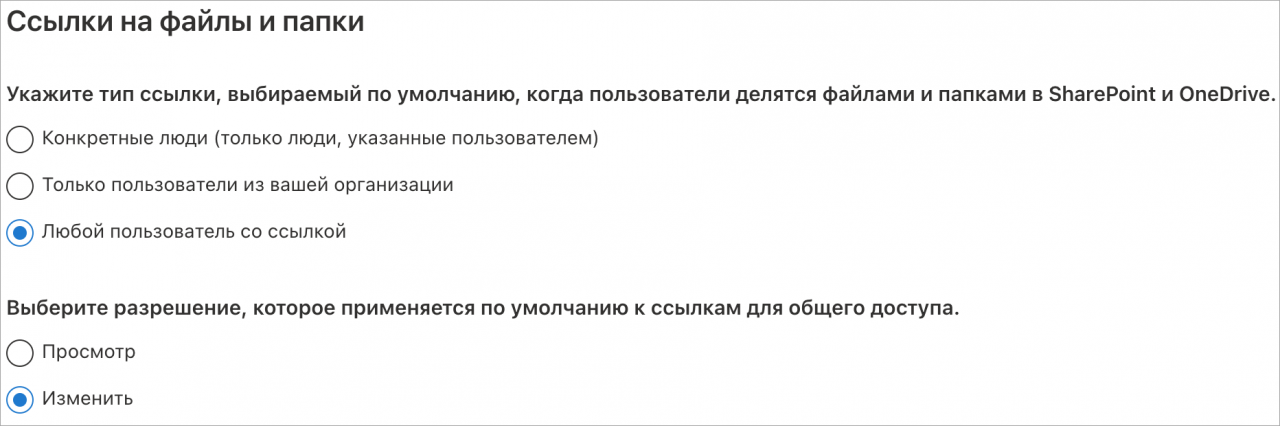 .
.
- Выполнить Настройки Office365 в модуле Социальные сервисы.
- Активировать опцию
Включить работу с документами через внешние службы (Google Docs, MS Office Online и другие)
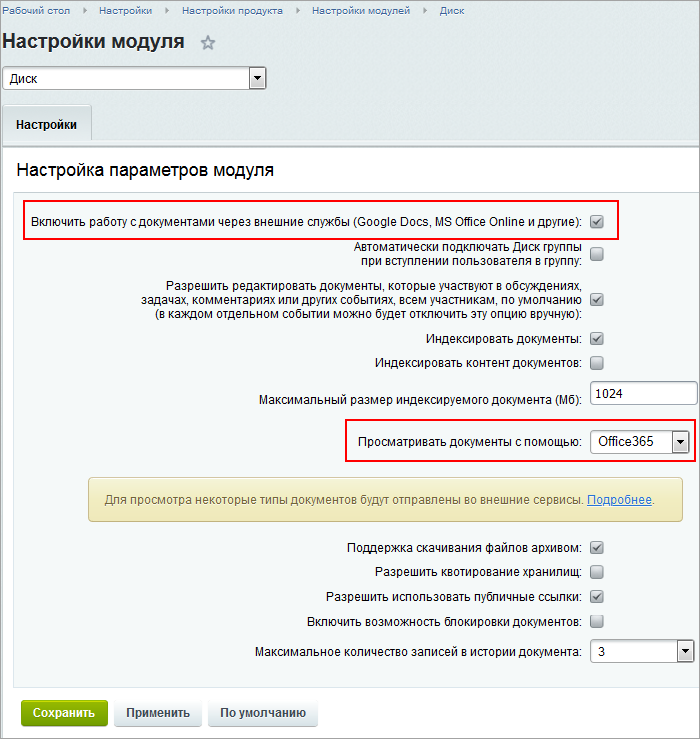 в настройках модуля Диск (Настройки > Настройки продукта > Настройки модулей > Диск).
в настройках модуля Диск (Настройки > Настройки продукта > Настройки модулей > Диск).
Интеграция с почтой
Для подключения почты Office365 и Exchange Online потребуется предварительно настроить интеграцию с Office365 с поддержкой OAuth 2.0, как описано выше.
Чтобы работала исходящая почта, настройте локальный SMTP-сервер по инструкции Локальные настройки SMTP-сервера.
В конце 2022 года компания Microsoft отключила обычную проверку подлинности Basic Authentication в целях улучшения безопасности. В связи с этим невозможна работа по старой схеме авторизации через IMAP-логин и пароль из Битрикс24 с почтой онлайн-сервисов Office365 и Exchange Online.
Рекомендации касаются только онлайн-сервисов Microsoft Office365 и Exchange Online. Если у вас в компании используется свой корпоративный сервер Microsoft Exchange, то для подключения почты вы можете продолжать использовать провайдер IMAP. Данные для подключения вы можете узнать у системного администратора вашей компании.
и Ваше мнение важно для нас